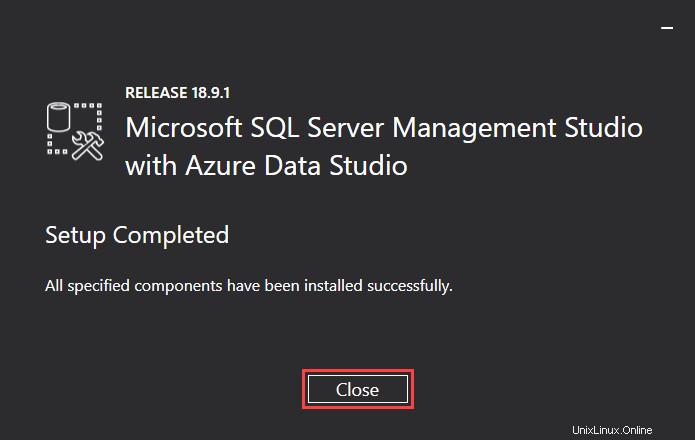Pendahuluan
SQL server adalah solusi manajemen basis data relasional yang ditawarkan oleh Microsoft. Itu dapat diinstal di tempat atau di cloud dan terutama digunakan untuk menyimpan dan mengambil data yang diterimanya dari aplikasi lain.
Tutorial ini menguraikan proses langkah demi langkah menginstal Microsoft SQL Server di Windows 10. Kami juga akan menunjukkan cara menginstal Microsoft SQL Server Management Studio.
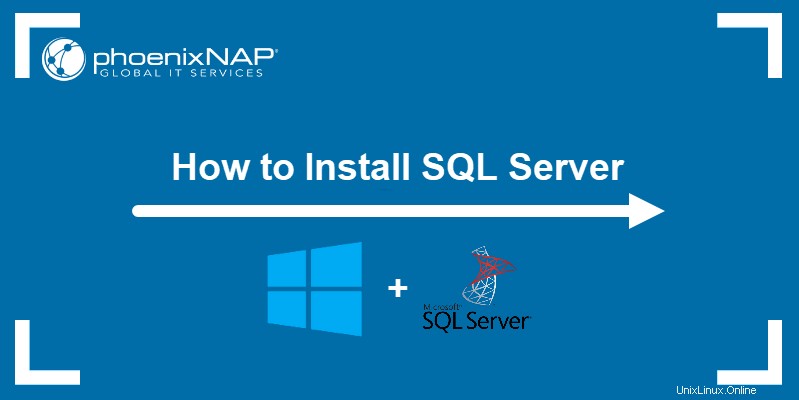
Prasyarat
- Sistem yang menjalankan Windows 10
- Akses ke akun dengan hak istimewa tingkat administrator
Instal dan Konfigurasi SQL Server di Windows
Ikuti langkah-langkah di bawah ini untuk menginstal Microsoft SQL Server 2019:
1. Download file setup dari halaman download SQL Server. Gulir ke bawah hingga Anda menemukan Pengembang edisi dan klik Unduh sekarang tombol.
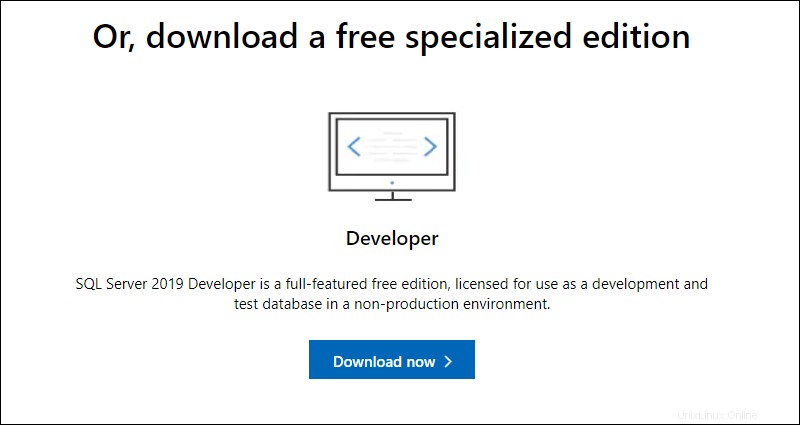
Setelah download selesai, buka file setup untuk memulai proses instalasi.
2. Klik ubin tengah untuk memilih Kustom jenis instalasi.
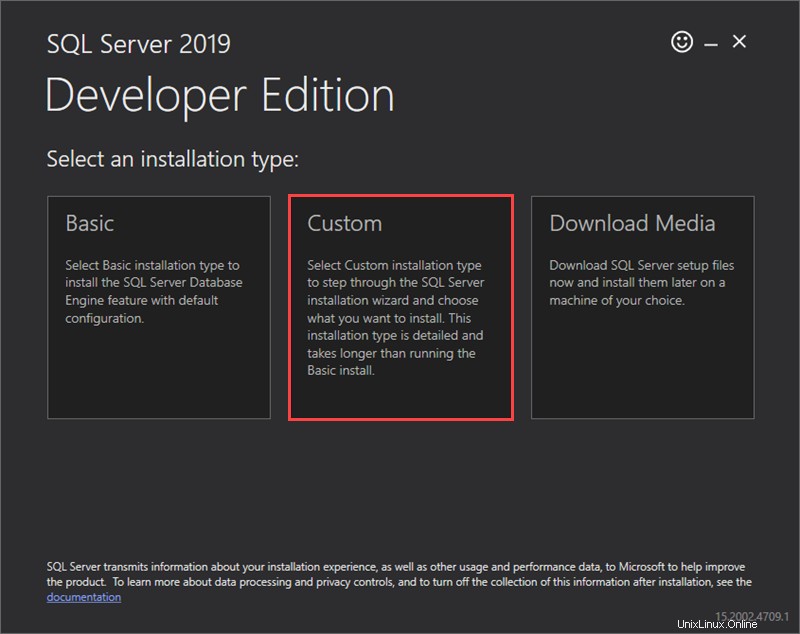
3. Pilih tempat untuk menyimpan file media penginstalan yang diunduh dan klik Instal untuk melanjutkan.
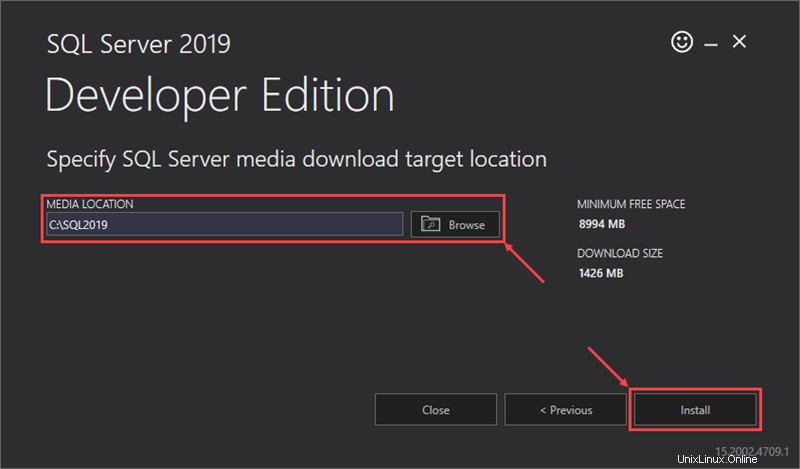
Setelah pengunduhan selesai, jendela pengaturan secara otomatis ditutup dan digantikan oleh jendela Pusat Instalasi SQL Server. Di sini, mulai wizard untuk menginstal SQL Server 2019.
4. Pilih Instalasi kategori di sisi kiri jendela Pusat Instalasi SQL Server dan klik SQL Server Baru link untuk memulai wizard penginstalan.
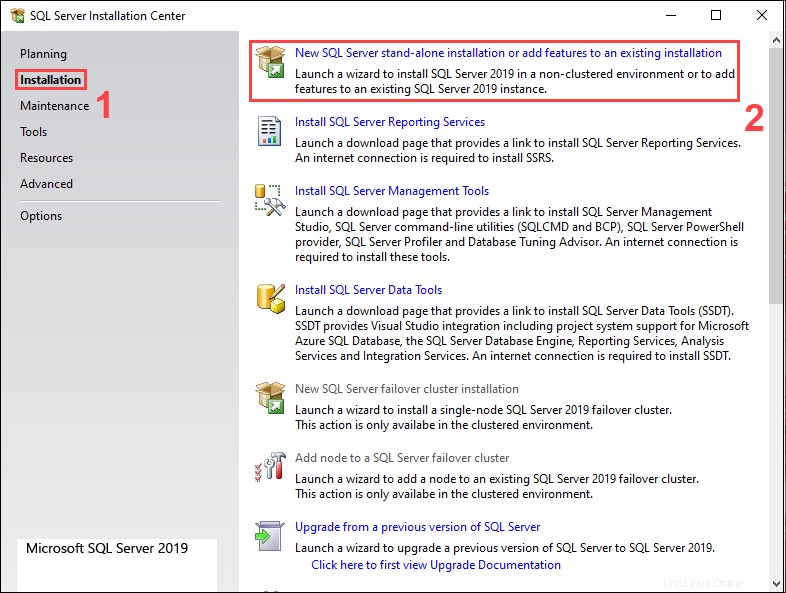
5. Wizard secara otomatis memeriksa pembaruan yang tersedia. Jika tidak ada pembaruan yang siap dipasang, klik Berikutnya untuk melanjutkan.
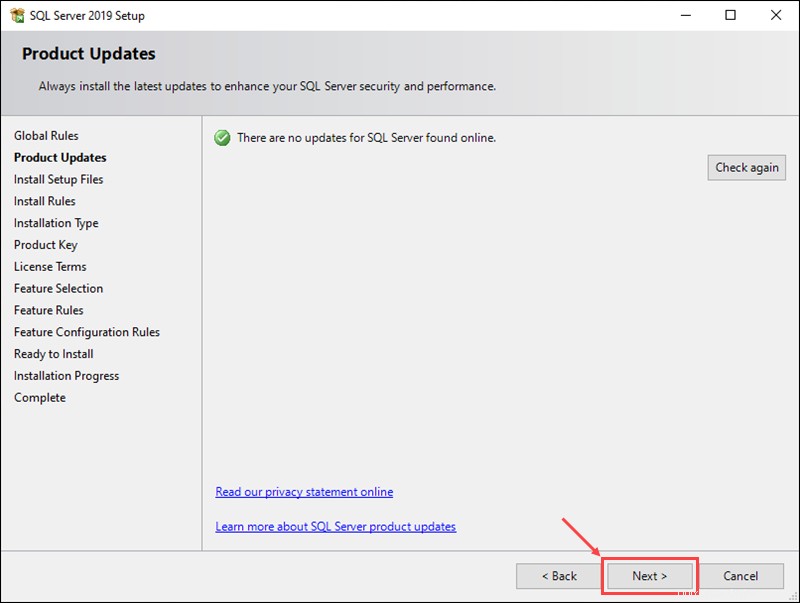
6. Panduan penginstalan akan memeriksa kesalahan yang mungkin menyebabkan masalah selama proses penyiapan. Jika mendeteksi kegagalan, perbaiki sebelum mengeklik Berikutnya untuk melanjutkan.
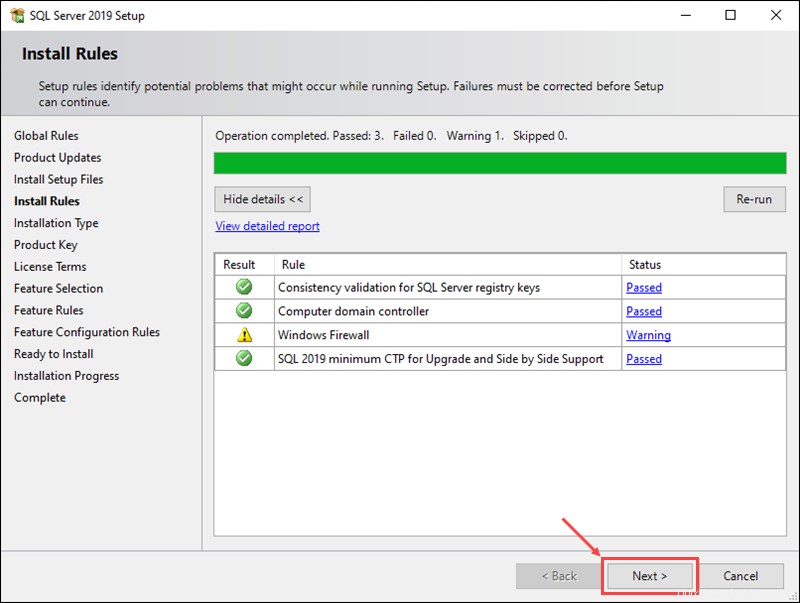
7. Pilih jenis instalasi. Jika Anda menginstal SQL Server untuk pertama kalinya, pilih Lakukan instalasi baru SQL Server 2019 opsi dan klik Berikutnya untuk melanjutkan.
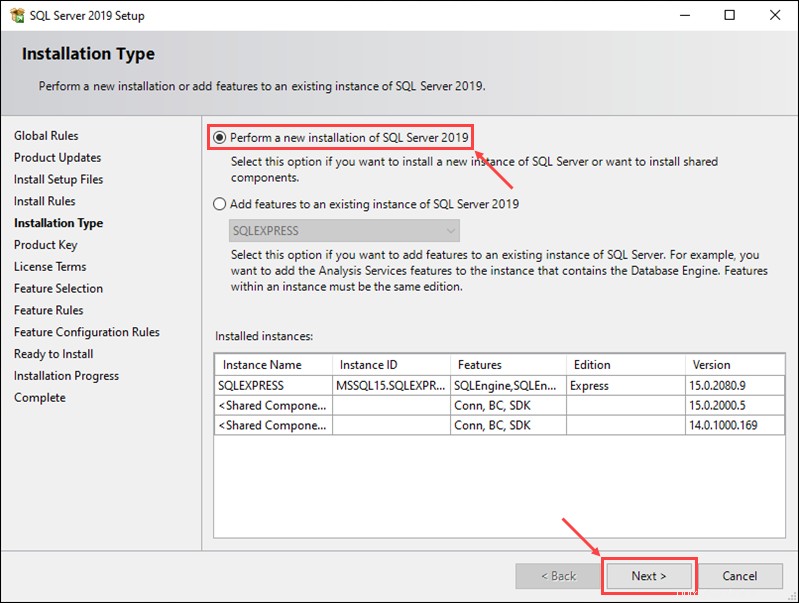
8. Pilih versi SQL Server yang ingin Anda instal dan masukkan kunci produk jika ada, lalu klik Berikutnya untuk melanjutkan. Untuk contoh ini, kami memasang versi Pengembang gratis.
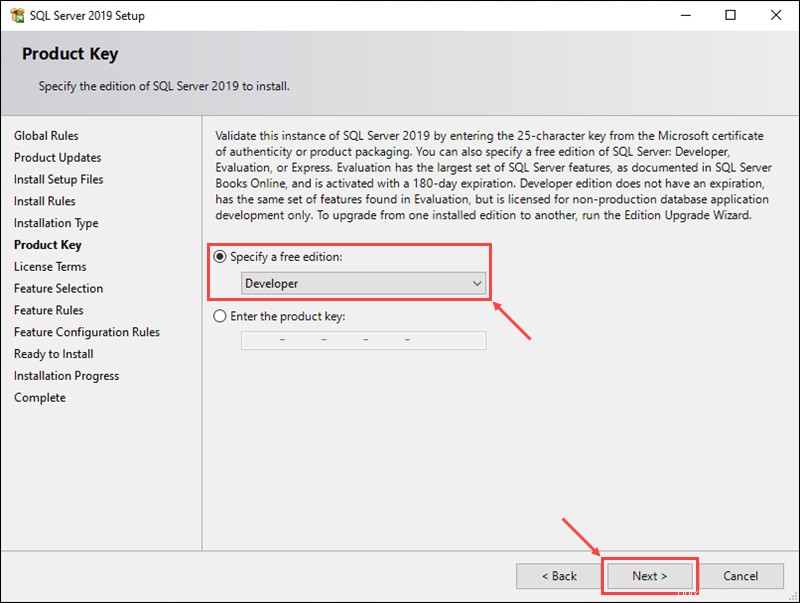
9. Centang Saya menerima persyaratan lisensi dan Pernyataan Privasi kotak dan klik Berikutnya untuk melanjutkan.
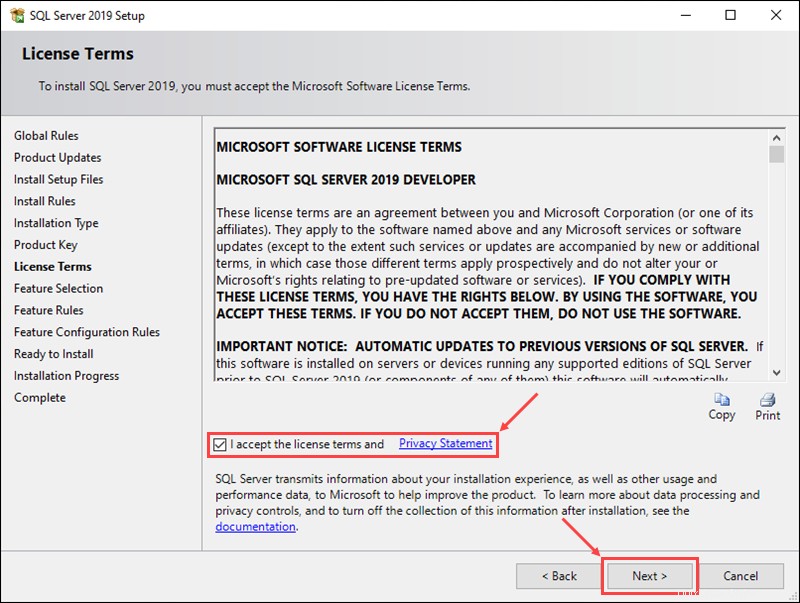
10. Pilih fitur yang ingin Anda instal. Untuk contoh ini, kami menggunakan Layanan Mesin Basis Data pilihan. Klik Berikutnya untuk melanjutkan.
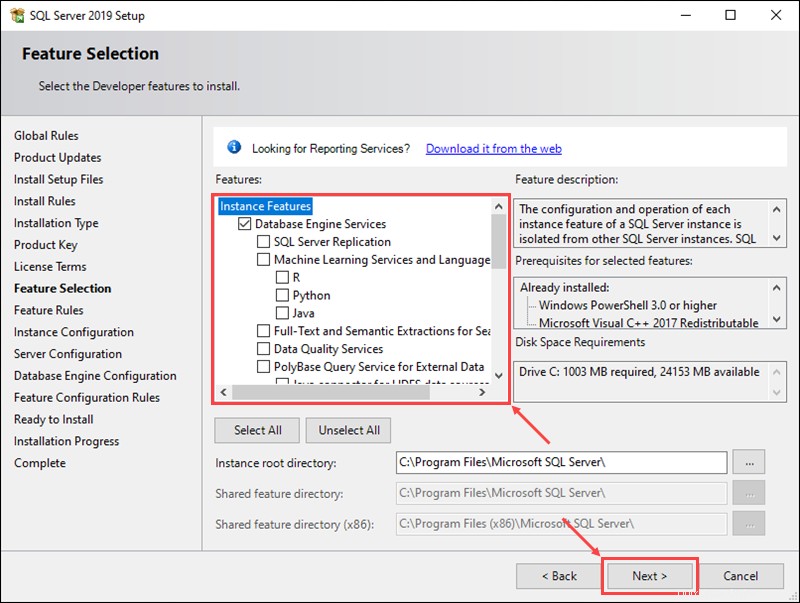
11. Masukkan nama dan ID instance untuk server SQL baru dan klik Berikutnya untuk melanjutkan.
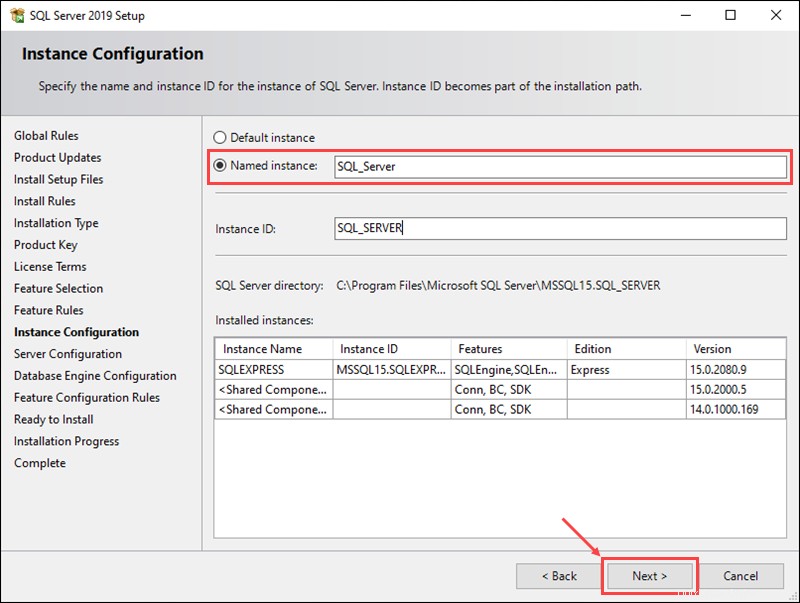
12. Siapkan akun layanan dan konfigurasi susunan, lalu klik Berikutnya untuk melanjutkan. Untuk contoh ini, kami menggunakan pengaturan default.
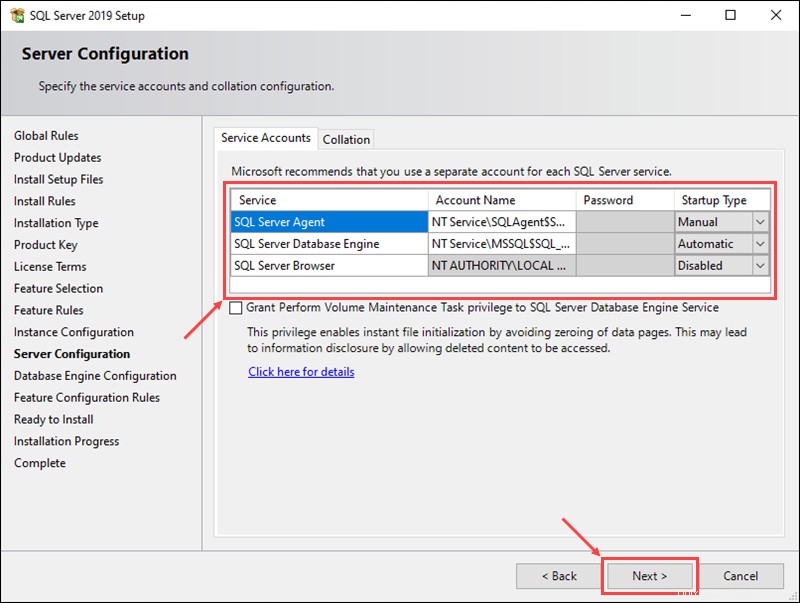
13. Dalam Konfigurasi Server tab, pilih Mode Campuran metode otentikasi. Pilih pengguna untuk peran administrator server SQL dan atur kata sandi untuk akun mereka. Klik Berikutnya untuk melanjutkan.
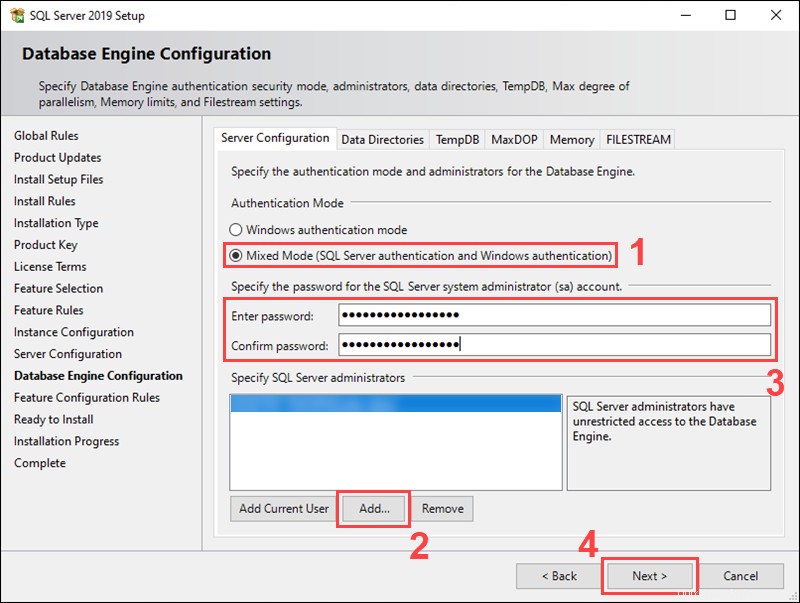
14. Langkah terakhir menawarkan ringkasan instalasi. Klik Kembali untuk kembali ke salah satu langkah sebelumnya dan mengubah setelan penginstalan atau klik Instal untuk memulai proses penyiapan.
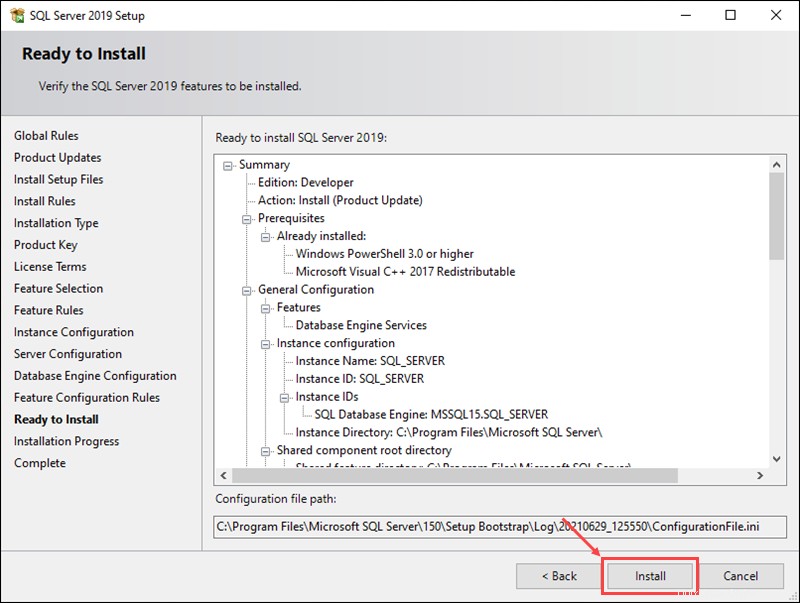
15. Setelah penyiapan selesai, status operasi penyiapan akan terbaca Berhasil . Klik Tutup untuk keluar dari wizard penginstalan.
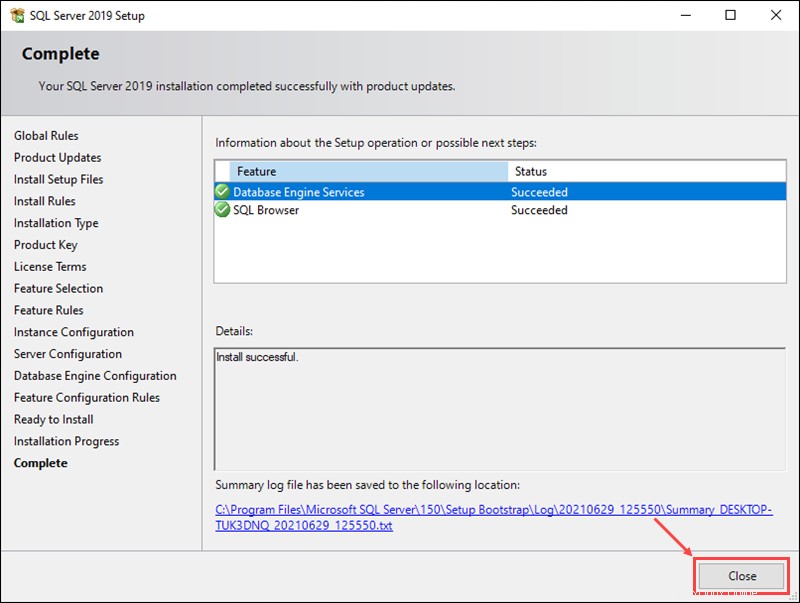
Instal Microsoft SQL Server Management Studio
Microsoft SQL Management Studio (SSMS) memungkinkan Anda mendesain, membuat kueri, dan mengelola database menggunakan SQL Server. Ikuti garis besar langkah-langkah di bawah ini untuk menginstalnya di sistem Anda:
1. Unduh file instal dari halaman unduhan SQL Server Management Studio. Gulir ke bawah dan klik tautan untuk mengunduh SSMS 18.9.1. Buka file instal untuk memulai penyiapan.
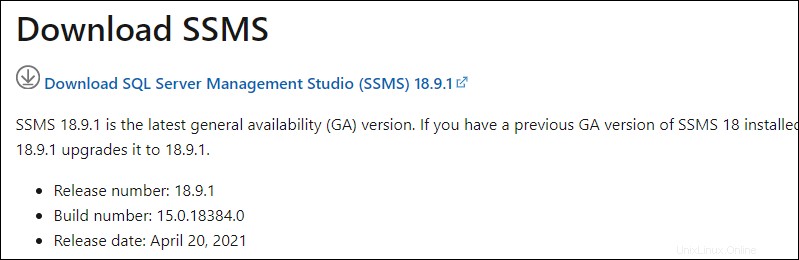
2. Pilih lokasi pemasangan dan klik Pasang untuk melanjutkan.
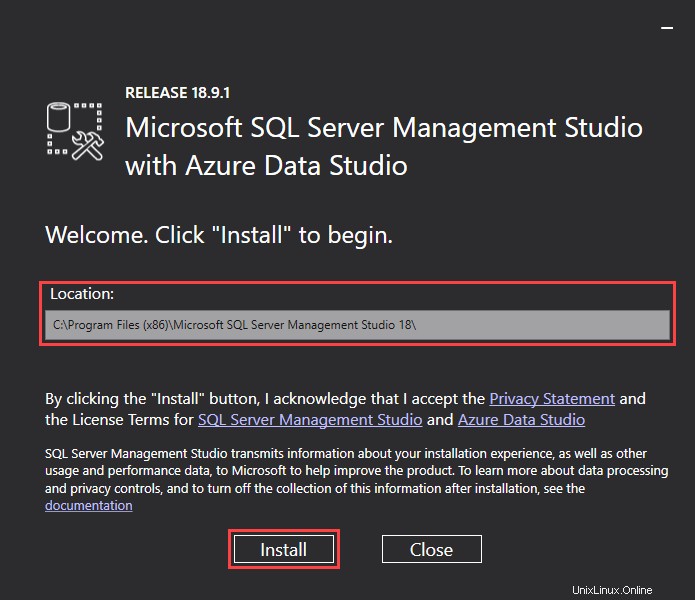
3. Setelah proses instalasi selesai, klik Tutup untuk keluar dari penyiapan.